文件压缩的5个优化技巧:文件怎么压缩更小,速度更快?
- 来源: 金舟软件
- 作者:fangxiaoli
- 时间:2025-03-06 18:06:14

金舟ZIP解压缩
-
官方正版
-
纯净安全
-
软件评分:
文件压缩在我们工作和生活中是一个非常常见的需求,它不仅能够有效节省存储空间,还能加快文件传输速度,提升工作效率。然而,仅仅使用普通的压缩工具往往不能满足我们对文件大小和压缩速度的双重需求。今天,我们将分享5个文件压缩的优化技巧,帮助你轻松实现文件体积的最小化,同时提升压缩速度。

技巧一:使用专业压缩软件
虽然操作系统自带的压缩工具简单易用,但它们往往缺乏高级功能和优化选项。使用专业的压缩软件,可以访问更多的压缩算法和设置,从而更精细地控制压缩过程。这些软件通常还提供了批处理功能,允许你一次性压缩多个文件或文件夹,进一步节省时间。以下推荐3款专业高效的压缩软件:
1.金舟ZIP解压缩
金舟ZIP解压缩是全新一代文件压缩、解压工具,还支持图片压缩、视频压缩、音频压缩、PDF压缩等功能,压缩格式全、极速解压缩、多模式灵活设置,且界面清新无广告、无捆绑,操作便捷,用户体验良好。
压缩格式全:支持zip、rar、7z、tar、wim、bz2、gz、xz等40多种格式。
智能高效压缩:内置智能推荐系统,能根据文件类型和大小,自动为用户推荐最合适的压缩格式。
多模式压缩:可选速度快或体积小的压缩模式,也可自定义压缩方式,支持分卷压缩和加密压缩,灵活设置。
一键极速解压:支持解压多种压缩包格式,只需要上传压缩文件,就可以自动进行解压,解压缩1G文件最快仅需3秒。
操作步骤如下:
打开金舟ZIP解压缩软件后,点击“压缩文件”功能,并选择需要压缩的文件。
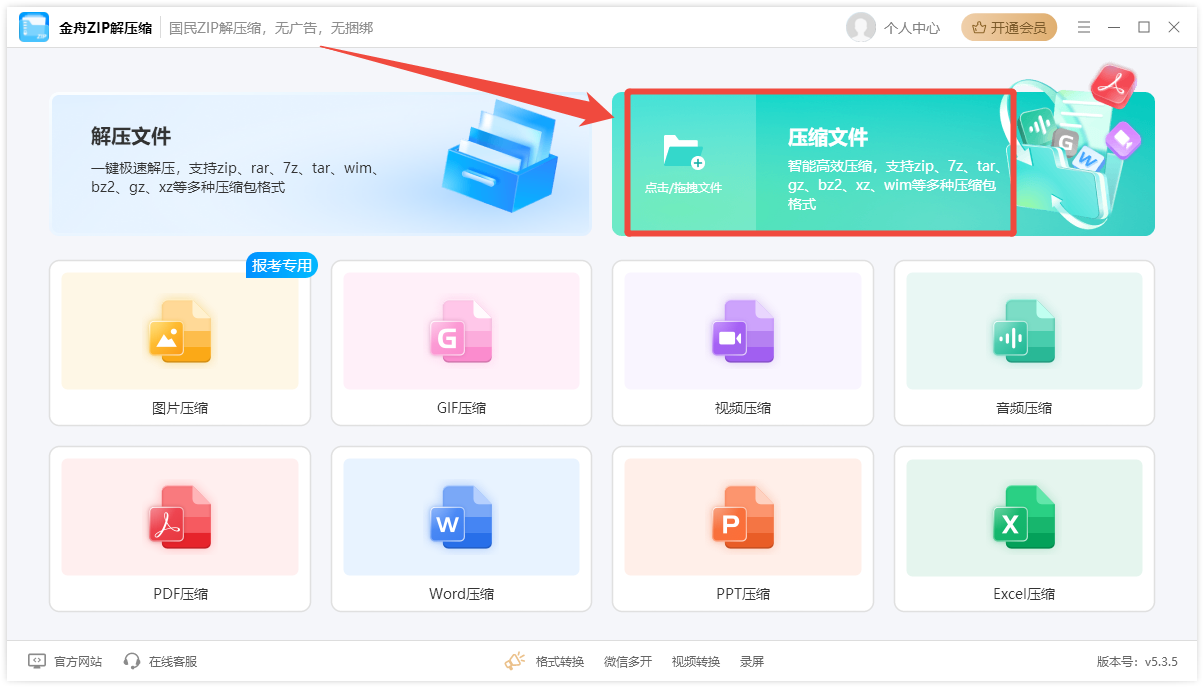
根据需求选择压缩模式和设置。
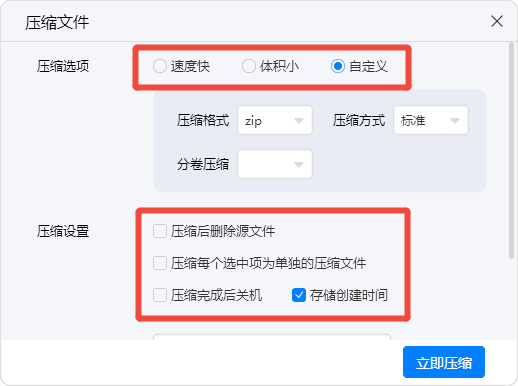
设置好输出路径后,点击“立即压缩”,等待操作完成即可。
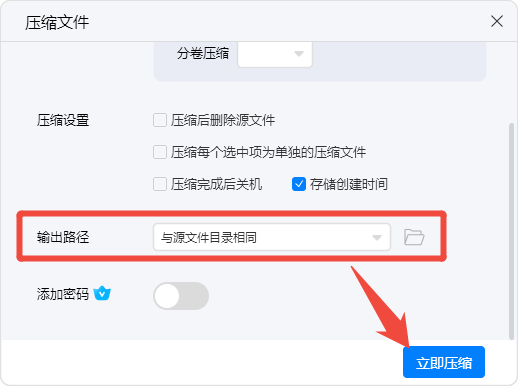
2.7-zip
7-Zip是一款开源的压缩软件,支持多种压缩格式,如7Z、ZIP、RAR等。它提供了极高的压缩比和快速的压缩速度,还支持加密和自解压功能。同时支持命令行版本,适合高级用户使用。用户界面相对简单,不如一些商业软件提供的界面友好和直观。
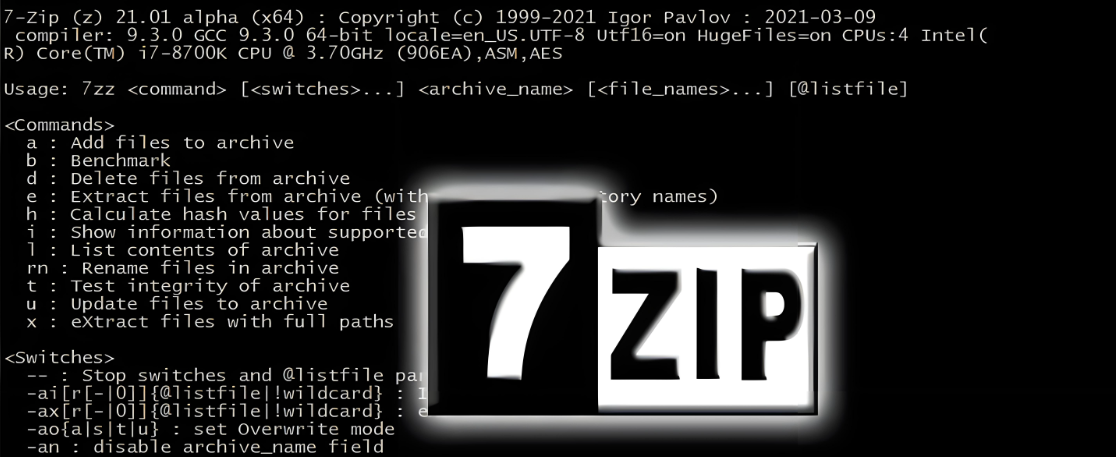
3.PeaZip
PeaZip是一款免费且开源的压缩软件,支持超过180种文件格式。它提供了强大的加密、分卷和自解压功能,并支持跨平台使用(Windows、Linux和MAC)。在处理大文件时,可能会占用较多的系统资源。软件功能丰富,初学者在使用时可能需要一定的学习和适应时间。

技巧二:选择合适的压缩格式与算法
目前主流的压缩格式有ZIP、RAR、7Z等,每种格式都有其独特的压缩算法和适用场景。为了压缩出更小的文件体积,用户应根据文件类型和内容选择合适的压缩格式。例如,对于包含大量文本和图像的文件,ZIP格式通常是一个不错的选择,因为它在压缩文本和图像文件时表现优秀。而对于需要更高压缩率的情况,可以尝试使用RAR或7Z格式,它们采用了更先进的压缩算法,能够在保持较高压缩率的同时,提供相对稳定的压缩速度。
技巧三:调整压缩级别
大多数压缩工具都提供了压缩级别的选项,类似“极速”、“极限”等选项,还有速度优先、或体积优先。较高的压缩级别通常会导致更小的文件体积,但可能需要更长的时间来完成压缩。因此,根据实际需求平衡压缩率和速度是关键。
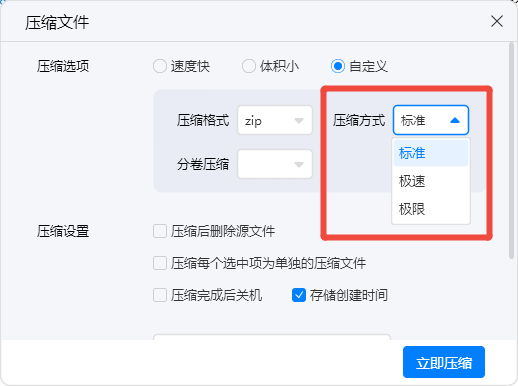
技巧四:预处理文件
在压缩之前,对文件进行预处理可以显著提高压缩效果。例如,对于图像文件,可以使用图像编辑软件降低分辨率、减少颜色深度或删除不必要的元数据。对于文档文件,可以删除嵌入的字体、图片或不必要的格式设置。这些预处理步骤可以显著减小文件大小,从而提高压缩效率。
技巧五:分卷压缩
对于大型文件,可以使用分卷压缩功能将其分割成多个较小的部分进行存储和传输。这有助于节省存储空间,并在需要时方便地访问文件的特定部分。这样既能满足存储或传输的限制要求,又能在一定程度上优化整体的压缩效果。
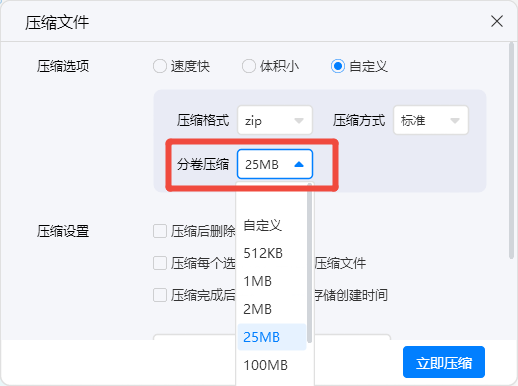
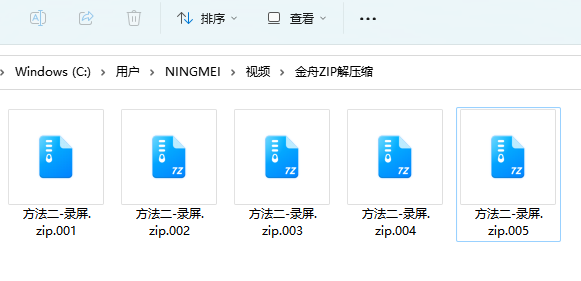
文章小结
通过使用专业压缩软件、选择合适的压缩格式、调整压缩级别、预处理文件、以及分卷压缩,你可以显著优化文件压缩过程,实现文件体积的最小化和压缩速度的提升。记住,压缩文件不仅仅是为了节省空间或加快传输速度,更是一种高效管理数字资产的方式。希望这些技巧能帮助你更好地掌握文件压缩的应用。更多关于解压缩软件,可关注金舟软件官网!
推荐阅读














































































































